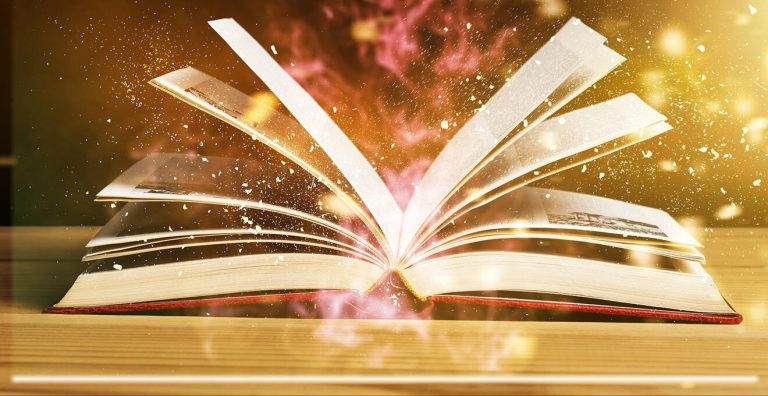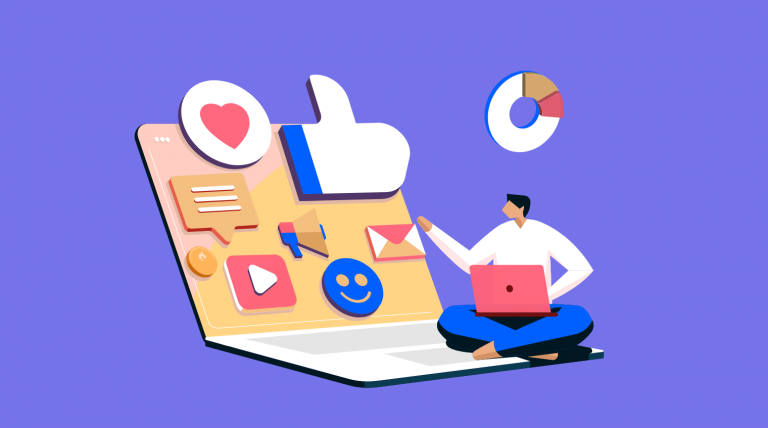Excel це потужний інструмент для роботи з даними, який може значно спростити життя користувачеві. Однією з важливих функцій програми є автоматичне заливання осередків, яке може значно прискорити процес створення таблиць та звітів.
Автоматичне заливання в Excel дозволяє легко заповнювати послідовні осередки даними, використовуючи різні шаблони та правила заповнення. Вона також дозволяє швидко застосувати форматування до осередків, ґрунтуючись на значеннях у них.
Для роботи з автоматичним заливанням в Excel вам необхідно відкрити програму та вибрати кілька осередків, які ви хочете заповнити або відформатувати. Потім клацніть на маленькому квадраті, розташованому в нижньому правому куті виділеної області, і перетягніть його вниз або вправо, щоб заповнити потрібну кількість комірок.
Excel також пропонує автоматичне заливання на основі шаблонів та правил заповнення. Ви можете вибрати один із визначених шаблонів або створити свій власний. Наприклад, ви можете налаштувати автоматичне заливання, щоб Excel автоматично розподіляв дані в стовпці щодня або для кожного унікального значення.
Автоматичне заливання в Excel – це потужний інструмент, який дозволяє швидко та зручно заповнювати та форматувати комірки. Необхідно лише правильно налаштувати її використання, щоб отримати максимальну віддачу від роботи з таблицями та звітами.
| Як налаштувати автоматичне заливання в Excel | |
|---|---|
| Крок 1: | Відкрийте програму Microsoft Excel |
| Крок 2: | Виберіть комірку, яку ви хочете заштрихувати |
| Крок 3: | Натисніть правою кнопкою миші на вибраній комірці та виберіть “Формат комірки” |
| Крок 4: | Перейдіть на вкладку “Заливка” |
| Крок 5: | Виберіть бажаний тип заливки зі списку доступних варіантів |
| Крок 6: | Натисніть кнопку “ОК”, щоб застосувати вибрану заливку до комірки |
Як зробити автоматичне заливання осередків в Excel за умовою?
Виділіть одну або кілька осередків у діапазоні, таблиці або звіті зведеної таблиці. На вкладці Головна в групі Стилі клацніть стрілку поруч із кнопкою Умовне форматування та виберіть пункт Колірні шкали. Виберіть двокольорову шкалу.
Як зробити в excel щоб комірка змінювала колір залежно від значення?
Щоб змінити правило умовного форматування, клацніть одну з осередків, до яких застосовано правило, перейдіть до розділу Головна > Умовне форматування > Керування правилами > Змінити правило, а потім внесіть зміни.
Як зробити, щоб комірка змінювала колір залежно від тексту?
Застосування умовного форматування на основі тексту в осередку
- Виберіть осередки, до яких необхідно застосувати умовне форматування. …
- Клацніть ГОЛОВНА > умовне форматування > виділення правил осередків > текст, який містить. …
- Виберіть колірний формат тексту та натисніть кнопку ОК.